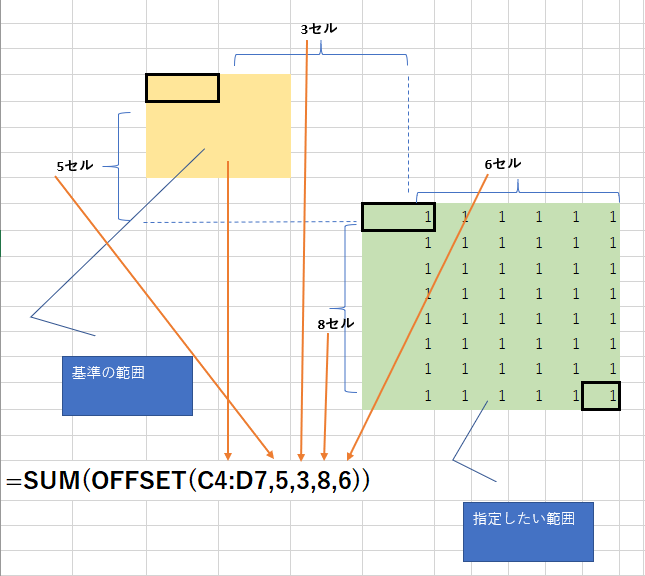印刷したい範囲を指定して印刷をできるようになりましょう。Excelのシートを印刷する時に必要な部分だけ印刷できるように設定する事ができます。
[印刷設定]

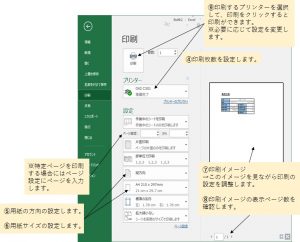
印刷範囲の設定を覚えたら印刷対象が1ページに収まりきらない時に選択範囲を1ページにまとめて印刷する設定を覚えましょう。

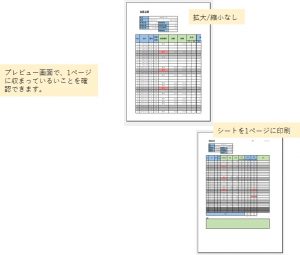
印刷したい範囲を指定して印刷をできるようになりましょう。Excelのシートを印刷する時に必要な部分だけ印刷できるように設定する事ができます。
[印刷設定]

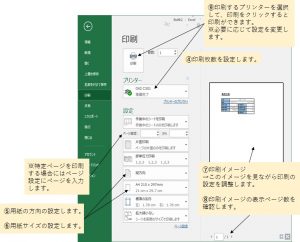
印刷範囲の設定を覚えたら印刷対象が1ページに収まりきらない時に選択範囲を1ページにまとめて印刷する設定を覚えましょう。

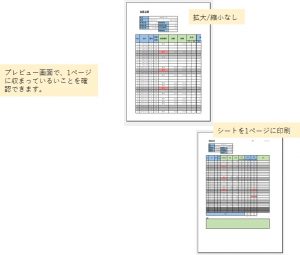
シートの表示設定を覚えましょう。Excelを利用する際に表示設定をする事で作成した表を見やすくすることができます。
[目盛線の表示/非表示]
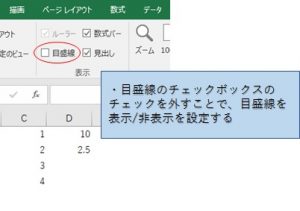
[拡大・縮小]
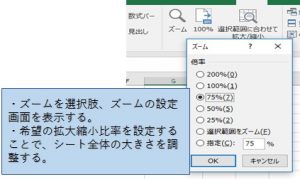
[ウインドウ枠の固定]


[フィルター]
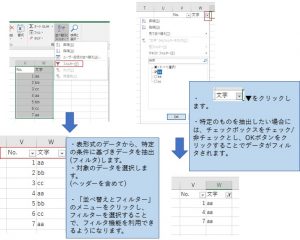
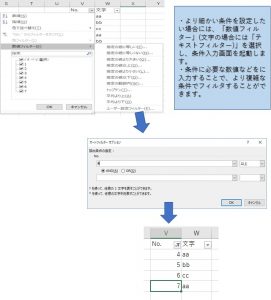
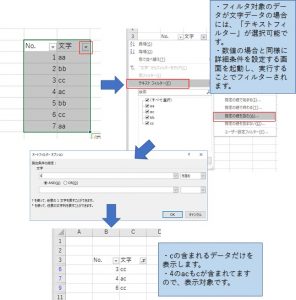
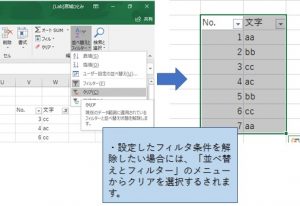
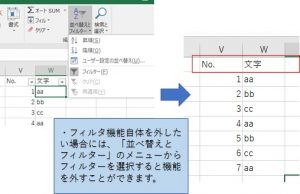
色々な条件で試してみましょう。
[データの並べ替え]
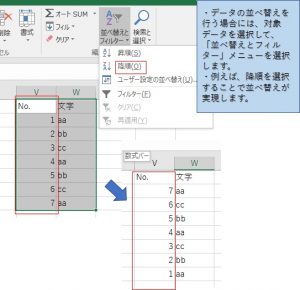

[検索]
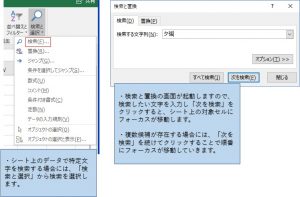
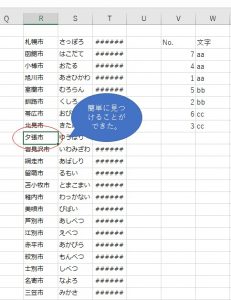
[行・列の挿入と削除]
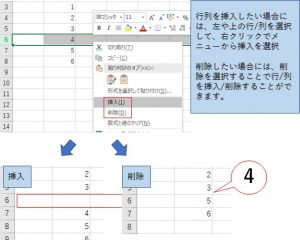
挿入すると選択した行の上に新たな行ができます。削除すると4の入力のあった行がなくなります。
[行・列の非表示と表示]
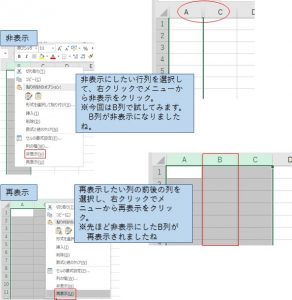
[セルの削除]
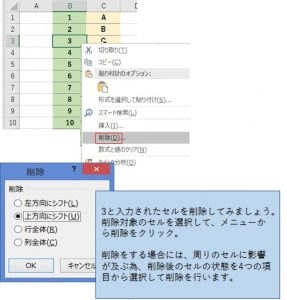
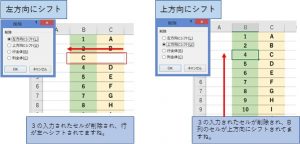
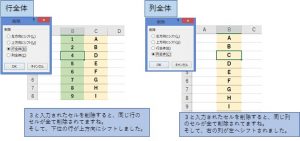
このようにセルを削除すると周りのセルに影響が出ます。セルを削除する時にはどのように影響がでるかを理解し、削除するようにしてください。
[セルの結合]
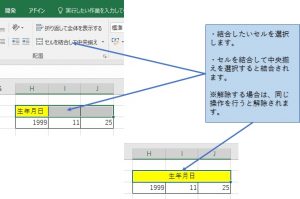
Excelでは簡単に表を作成することができます。実際に表を作成してみましょう。
[表を作成する]
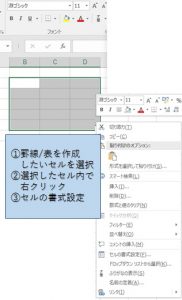
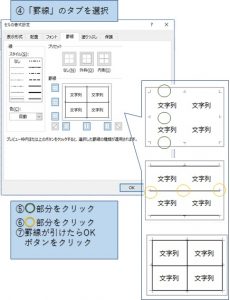
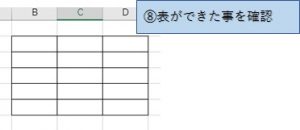
Excelではこのように簡単に表を作成する事ができます。また、罫線の形式を変えたり、色を変えること簡単にできます。
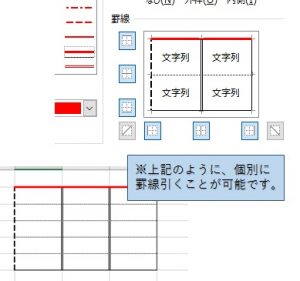
セルに実際にデータを入力してみましょう。データ入力といっても単純にキーボードからの入力や、コピー/切り取りを使った入力などがあります。また、入力形式の設定/セルのサイズ変更なども行う事ができます。
[空白ブックの選択]
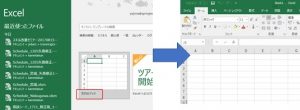
[データの入力]
マウスでセルをダブルクリックしてみましょう。選択したセルに入力できるようになります。数字、文字、日付を入力します。
※セルはマウスやキーボードの矢印キーなどで選択できます。
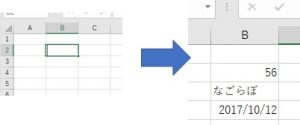
[セルのサイズの調整]
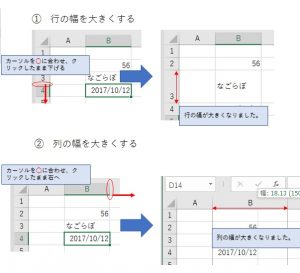
[データのコピー]
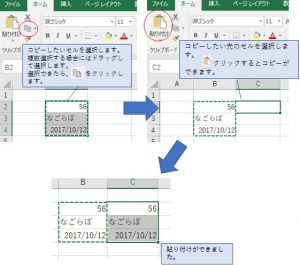
[データの切り取り]
※同じ貼り付けでも切り取りだと、元データがなくなります。
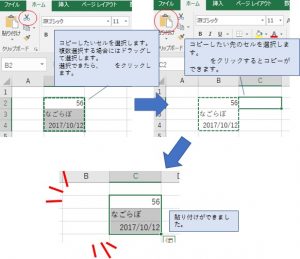
[データの削除]
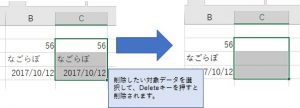
[操作の取消し/戻し]
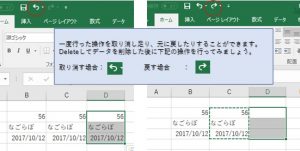
[データの形式の変更/設定]
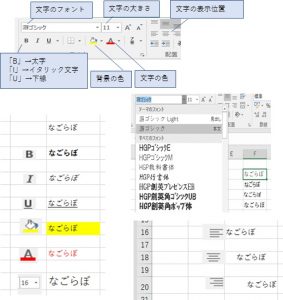
[オートフィル機能]
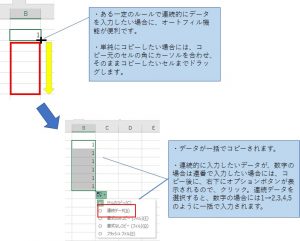
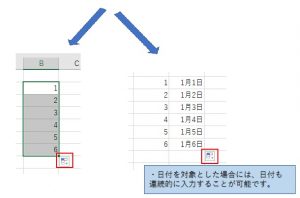
※オプションボタンを消したい場合には、最後のデータを選択して、F2キーを押し、enterキーを押すと消えます。
Excelとは、表計算ソフトという種類のアプリケーションになります。
が、主な機能です。また、上記の作業をサポートするために関数という機能や作業を自動化するためのプログラミング機能なども備わっています。Excelで作成されたものはノートの様な形式で保存することが出来ます。Excelで作成されたデータ/ノートをBook(ブック)といい、そのデータにあるページをSheet(シート)といいます。
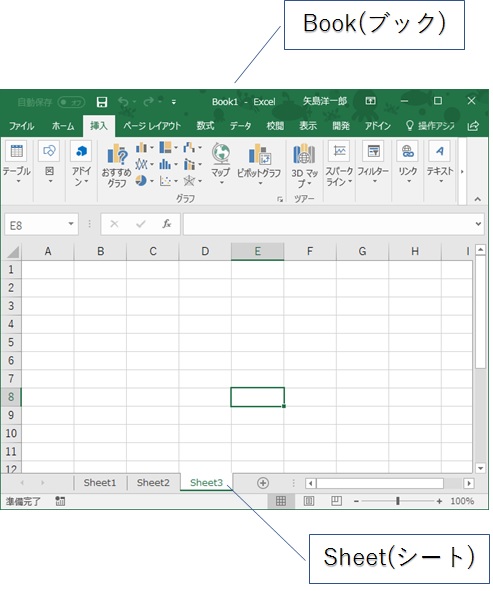
実際の文書や表などは、各シートに記載/作成していきます。
[行]
縦に並んでいるのが「行」です。1行目、2行目、3行目と呼びます。
[セル]
列と行が交わる1つのマスが「セル」です。
[数式バー]
入力したデータの詳細を確認することが出来ます。
[メニュー]
各種機能の利用をタブ毎に切り替えて表示/利用します。
[列]
横に並んでいるのが「列」です。A列、B列、C列と呼びます。
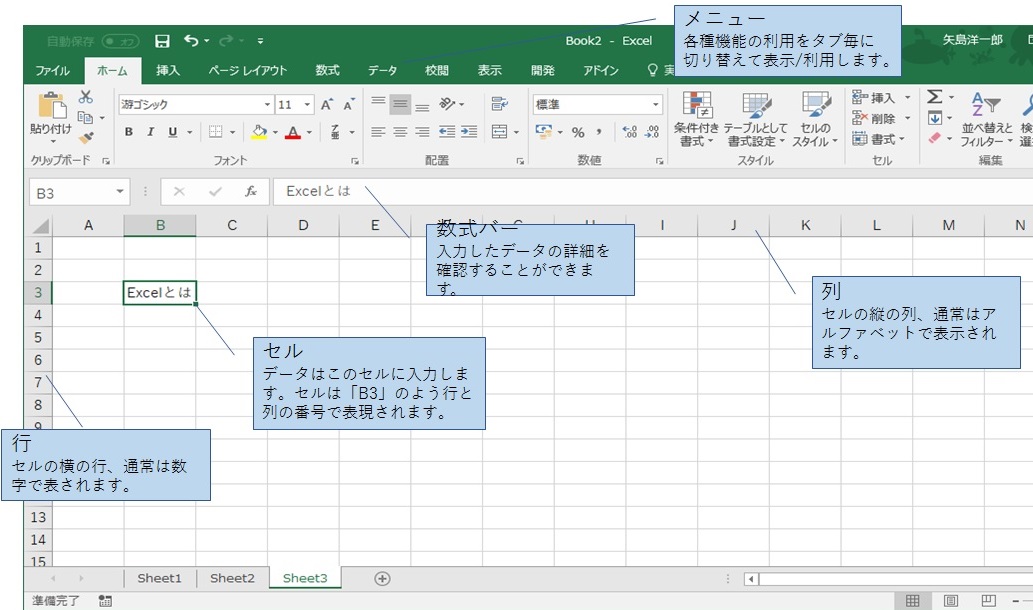
指定したセルから相対的な場所を範囲として選択したい場合にはoffset関数を利用します。
offset(①基準のセル、②スタート位置/縦、➂スタート位置/横、④エンド位置/縦、⑤エンド位置/横)